使用chrome开发者工具中的network面板测量网站网络性能
前面的话
Chrome 开发者工具是一套内置于Google Chrome中的Web开发和调试工具,可用来对网站进行迭代、调试和分析。使用 Network 面板测量网站网络性能。本文将详细介绍chrome开发者工具中网络面板network的使用
概述
【打开方式】
打开方式有以下三种
1、在Chrome菜单中选择 更多工具 > 开发者工具
2、在页面元素上右键点击,选择 “检查”
3、使用 快捷键 Ctrl+Shift+I (Windows) 或 Cmd+Opt+I (Mac)
【作用】
Network 面板记录页面上每个网络操作的相关信息,包括详细的耗时数据、HTTP 请求与响应标头和 Cookie,等等
它有如下作用
1、使用 Network 面板记录和分析网络活动
2、整体或单独查看资源的加载信息
3、过滤和排序资源的显示方式
4、保存、复制和清除网络记录
5、根据需求自定义 Network 面板
【组成】
Network 面板由五个窗格组成:
1、Controls。使用这些选项可以控制 Network 面板的外观和功能
2、Filters。 使用这些选项可以控制在 Requests Table 中显示哪些资源。提示:按住 Cmd (Mac) 或 Ctrl(Windows/Linux) 并点击过滤器可以同时选择多个过滤器
3、Overview。 此图表显示了资源检索时间的时间线。如果看到多条竖线堆叠在一起,则说明这些资源被同时检索
4、Requests Table。 此表格列出了检索的每一个资源。 默认情况下,此表格按时间顺序排序,最早的资源在顶部。点击资源的名称可以显示更多信息。 提示:右键点击 Timeline 以外的任何一个表格标题可以添加或移除信息列
5、Summary。 此窗格列出了请求总数、传输的数据量和加载时间
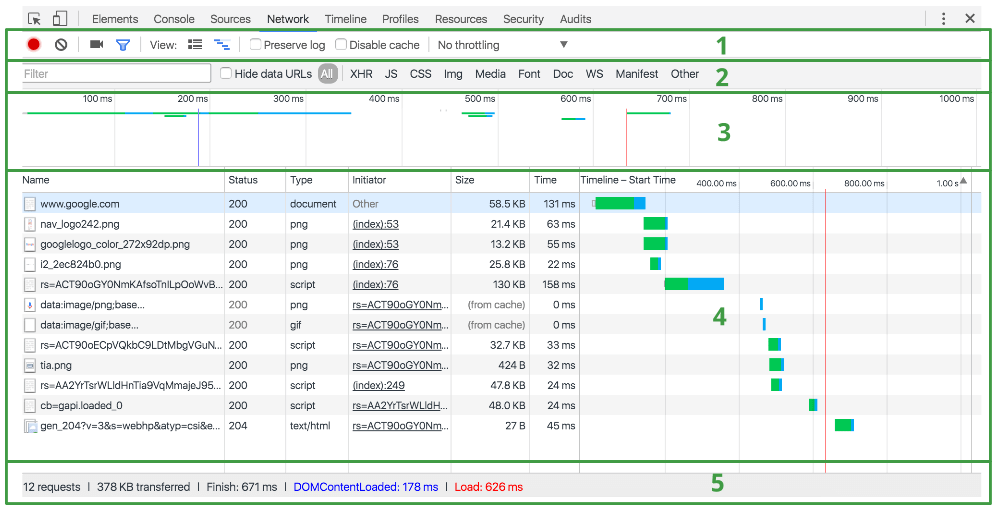
默认情况下,Requests Table 会显示以下列。可以在表头栏上点击右键来添加和移除列
Name。资源的名称。
Status。HTTP 状态代码。
Type。已请求资源的 MIME 类型。
Initiator。发起请求的对象或进程。值为以下选项之一:
Parser。Chrome 的 HTML 解析器发起请求。
Redirect。HTTP 重定向发起请求。
Script。脚本发起请求。
Other。某些其他进程或操作发起请求,例如用户通过链接或者在地址栏中输入网址导航到页面。
Size。响应标头(通常为数百字节)加响应正文(由服务器提供)的组合大小。
Time。从请求开始至在响应中接收到最终字节的总持续时间。
Timeline。Timeline 列可以显示所有网络请求的可视瀑布。 点击此列的标题可以显示一个包含更多排序字段的菜单。
【记录】
在 Network 面板打开时,DevTools 在默认情况下会记录所有网络活动。 要记录活动,只需在面板打开时重新加载页面,或者等待当前加载页面上的网络活动
可以通过 record 按钮指示 DevTools 是否记录。 显示红色表明 DevTools 正在记录。 显示灰色 表明 DevTools 未在记录。 点击此按钮可以开始或停止记录,也可以按键盘快捷键 Cmd/Ctrl+e
【幻灯片】
Network 面板可以在页面加载期间捕捉屏幕截图。此功能称为幻灯片。点击摄影机图标可以启用幻灯片。图标为灰色时,幻灯片处于停用状态。如果图标为蓝色,则说明已启用。重新加载页面可以捕捉屏幕截图。屏幕截图显示在概览上方
将鼠标悬停在一个屏幕截图上时,Timeline 将显示一条黄色竖线,指示帧的捕捉时间
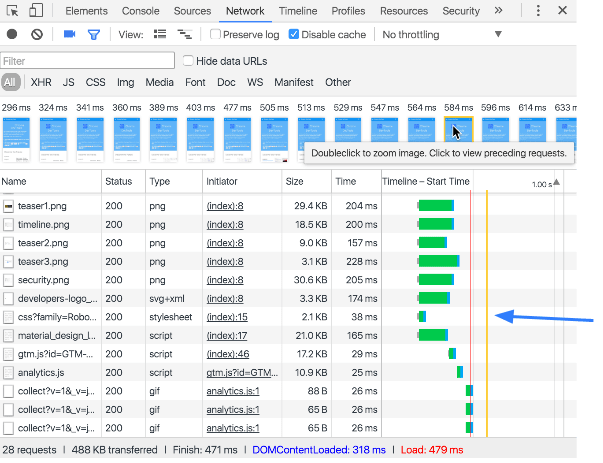
双击屏幕截图可查看放大版本。在屏幕截图处于放大状态时,使用键盘的向左和向右箭头可以在屏幕截图之间导航
事件
Network 面板突出显示两种事件:DOMContentLoaded 和 load。 解析页面的初始标记时会触发 DOMContentLoaded。 此事件将在 Network 面板上的两个地方显示:
1、Overview 窗格中的蓝色竖线表示事件;
2、在 Summary 窗格中,可以看到事件的确切时间
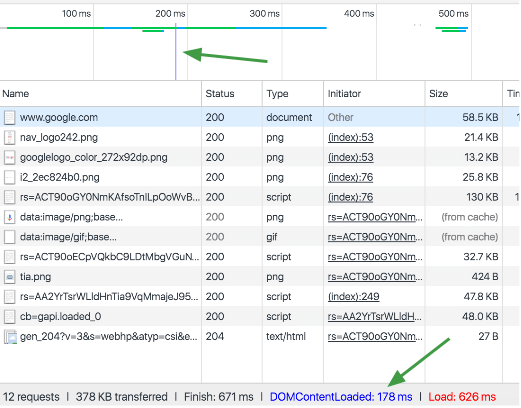
页面完全加载时将触发 load。此事件显示在三个地方:
1、Overview 窗格中的红色竖线表示事件
2、Requests Table 中的红色竖线也表示事件
3、在 Summary 窗格中,可以看到事件的确切时间
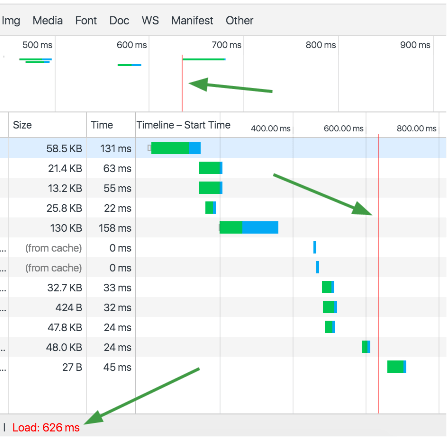
详细信息
点击资源名称(位于 Requests Table 的 Name 列下)可以查看与该资源有关的更多信息
可用标签会因所选择资源类型的不同而不同,但下面四个标签最常见:
Headers。与资源关联的 HTTP 标头。
Preview。JSON、图像和文本资源的预览。
Response。HTTP 响应数据(如果存在)。
Timing。资源请求生命周期的精细分解。
【网络耗时】
点击 Timing 标签可以查看单个资源请求生命周期的精细分解。
生命周期按照以下类别显示花费的时间:
Queuing
Stalled
如果适用:DNS lookup、initial connection、SSL handshake
Request sent
Waiting (TTFB)
Content Download
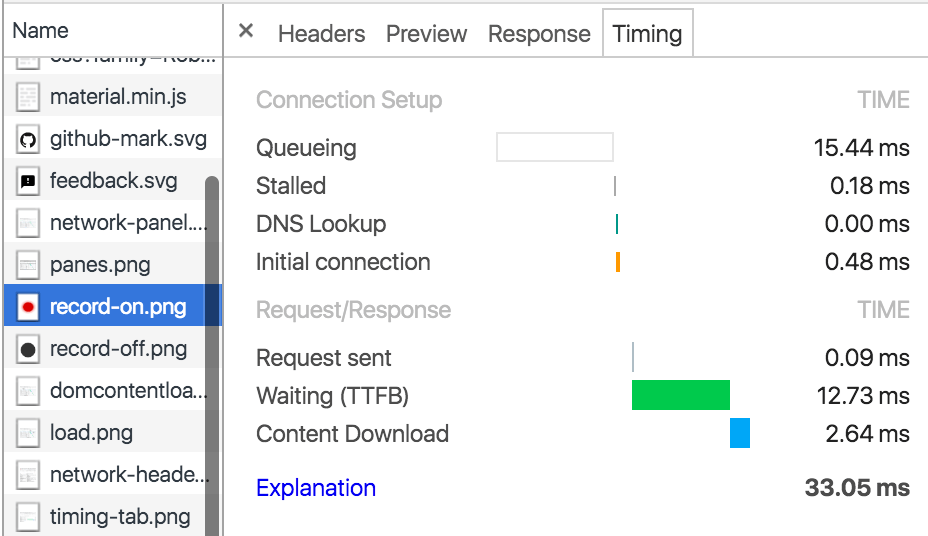
将鼠标悬停到 Timeline 图表内的资源上时,您也可以看到相同的信息
【查看HTTP标头】
点击 Headers 可以显示该资源的标头。
Headers 标签可以显示资源的请求网址、HTTP 方法以及响应状态代码。 此外,该标签还会列出 HTTP 响应和请求标头、它们的值以及任何查询字符串参数
点击每一部分旁边的 view source 或 view parsed 链接,您能够以源格式或者解析格式查看响应标头、请求标头或者查询字符串参数
【预览资源】
点击 Preview 标签可以查看该资源的预览。Preview 标签可能显示一些有用的信息,也可能不显示,具体取决于所选择资源的类型
【查看 HTTP 响应内容】
点击 Response 标签可以查看资源未格式化的 HTTP 响应内容。 Preview 标签可能包含一些有用的信息,也可能不包含,具体取决于所选择资源的类型
生命周期
所有网络请求都被视为资源。通过网络对它们进行检索时,资源具有不同生命周期,以 Resource Timing 表示。Resource Timing API 提供了与接收各个资源的时间有关的大量详细信息。请求生命周期的主要阶段包括:
1、重定向
立即开始 startTime。
如果正在发生重定向,redirectStart 也会开始。
如果重定向在本阶段末发生,将采集 redirectEnd。
2、应用缓存
如果是应用缓存在实现请求,将采集 fetchStart 时间。
3、DNS
domainLookupStart 时间在 DNS 请求开始时采集。
domainLookupEnd 时间在 DNS 请求结束时采集。
4、TCP
connectStart 在初始连接到服务器时采集。
如果正在使用 TLS 或 SSL,secureConnectionStart 将在握手(确保连接安全)开始时开始。
connectEnd 将在到服务器的连接完成时采集。
5、请求
requestStart 会在对某个资源的请求被发送到服务器后立即采集。
6、响应
responseStart 是服务器初始响应请求的时间。
responseEnd 是请求结束并且数据完成检索的时间。
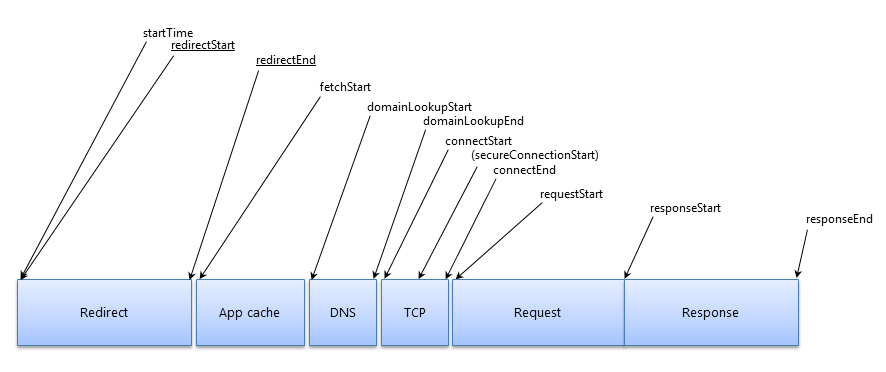
Network 面板中有给定条目完整的耗时信息
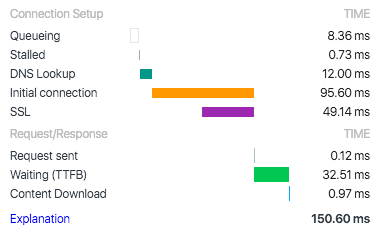
【queueing】
如果某个请求正在排队,则指示:
1、请求已被渲染引擎推迟,因为该请求的优先级被视为低于关键资源(例如脚本/样式)的优先级。 图像经常发生这种情况
2、请求已被暂停,以等待将要释放的不可用 TCP 套接字
3、请求已被暂停,因为在 HTTP 1 上,浏览器仅允许每个源拥有六个 TCP 连接
4、生成磁盘缓存条目所用的时间(通常非常迅速)
【stalled】
请求等待发送所用的时间。 可以是等待 Queueing 中介绍的任何一个原因。 此外,此时间包含代理协商所用的任何时间
【proxy negotiaion】
与代理服务器连接协商所用的时间
【DNS lookup】
执行 DNS 查询所用的时间。 页面上的每一个新域都需要完整的往返才能执行 DNS 查询
【Initial Connection】
建立连接所用的时间,包括 TCP 握手/重试和协商 SSL 的时间
【SSL】
完成 SSL 握手所用的时间
【Request sent】
发出网络请求所用的时间。 通常不到一毫秒
【TTFB】
等待初始响应所用的时间,也称为至第一字节的时间。 此时间将捕捉到服务器往返的延迟时间,以及等待服务器传送响应所用的时间
【content Download】
接收响应数据所用的时间
诊断问题
【queueing时间过长】
最常见问题是一系列已被加入队列或已被停止的条目。这表明正在从单个网域检索太多的资源。在 HTTP 1.0/1.1 连接上,Chrome 会将每个主机强制设置为最多六个 TCP 连接。如果一次请求十二个条目,前六个将开始,而后六个将被加入队列。最初的一半完成后,队列中的第一个条目将开始其请求流程
要为传统的 HTTP 1 流量解决此问题,需要实现域分片。也就是在应用上设置多个子域,以便提供资源。然后,在子域之间平均分配正在提供的资源
HTTP 1 连接的修复结果不会应用到 HTTP 2 连接上。事实上,前者的结果会影响后者。 如果部署了 HTTP 2,不要对资源进行域分片,因为它与 HTTP 2 的操作方式相反。在 HTTP 2 中,到服务器的单个 TCP 连接作为多路复用连接。这消除了 HTTP 1 中的六个连接限制,并且可以通过单个连接同时传输多个资源
【TTFB时间过长】
等待时间长表示至第一字节的时间 (TTFB) 漫长。建议将此值控制在 200 毫秒以下
主要有以下两个原因
1、客户端与服务器之间的网络条件较差
2、服务器应用的响应慢
【content Download时间过长】
如果Content Download 阶段花费了大量时间,则提高服务器响应或串联不会有任何帮助。首要的解决办法是减少发送的字节数
使用chrome开发者工具中的network面板测量网站网络性能的更多相关文章
- 使用chrome开发者工具中的performance面板解决性能瓶颈
前面的话 使用Chrome DevTools的performance面板可以记录和分析页面在运行时的所有活动.本文将详细介绍如何使用performance面板解决性能瓶颈 准备 [匿名模式] 匿名模式 ...
- 【译】在 Chrome 开发者工具中调试 node.js
原文链接 : Debugging Node.js in Chrome DevTools 原文作者 : MATT DESLAURIERS 译文出自 : 掘金翻译计划 译文链接 : https://git ...
- 在 Chrome 开发者工具中调试 node.js
命令行工具 devtool ,它可以在 Chrome 的开发者工具中运行 Node.js 程序. 下面的记录显示了在一个 HTTP 服务器中设置断点的情况. 该工具基于 Electron 将 Node ...
- 在chrome开发者工具中观察函数调用栈、作用域链与闭包
在chrome开发者工具中观察函数调用栈.作用域链与闭包 在chrome的开发者工具中,通过断点调试,我们能够非常方便的一步一步的观察JavaScript的执行过程,直观感知函数调用栈,作用域链,变量 ...
- Chrome开发者工具不完全指南:(三、性能篇)
卤煮在前面已经向大家介绍了Chrome开发者工具的一些功能面板,其中包括Elements.Network.Resources基础功能部分和Sources进阶功能部分,对于一般的网站项目来说,其实就是需 ...
- Chrome 开发者工具中的命令菜单
单 大家对命令菜单(Command Menu)应该都不陌生.目前主流的编辑器中都内置了对该功能的支持.在 Sublime Text 和 Visual Studio Code 中你都可以通过快捷键 Ct ...
- 在chrome开发者工具中观察函数调用栈、作用域链、闭包
在chrome的开发者工具中,通过断点调试,我们能够非常方便的一步一步的观察JavaScript的执行过程,直观感知函数调用栈,作用域链,变量对象,闭包,this等关键信息的变化.因此,断点调试对于快 ...
- 前端基础进阶(六):在chrome开发者工具中观察函数调用栈、作用域链与闭包
在前端开发中,有一个非常重要的技能,叫做断点调试. 在chrome的开发者工具中,通过断点调试,我们能够非常方便的一步一步的观察JavaScript的执行过程,直观感知函数调用栈,作用域链,变量对象, ...
- Chrome开发者工具中Elements(元素)断点的用途
SAP Engagement Center UI的这个按钮会每秒钟刷新一次,显示页面已经打开了多长时间. 需求:需要找到哪行JavaScript代码不断刷新的按钮文字. 按照经验判断,这个文字肯定是一 ...
随机推荐
- Selenium自动化-调用Mysql数据库
上几篇博客发布了几篇Selenium入门知识和进阶, 现在附上如何 从数据库中取值 能够逐行取值,并且返回二维数组 import java.io.FileInputStream; import jav ...
- Lyndon Word学习笔记
Lyndon Word 定义:对于字符串\(s\),若\(s\)的最小后缀为其本身,那么称\(s\)为Lyndon串 等价性:\(s\)为Lyndon串等价于\(s\)本身是其循环移位中最小的一个 性 ...
- .NET的未来-广州.NET俱乐部学生分会
偶然的一次机会,让我发现了在我们社区的微信群里潜藏着许多高校的学生,他们有的来自重点高校中山大学.华南理工,也有的来自普通高校的惠州学院.广州白云学院等. 因为相同的技术爱好使他们聚集在社区.相同的技 ...
- as无法关联git
转载请标明出处:https://www.cnblogs.com/tangZH/p/10060573.html 从gitlab上面把项目拉下来之后,用as打开,发现as无法关联git,没有git相关的菜 ...
- 详解MongoDB中的多表关联查询($lookup)
一. 聚合框架 聚合框架是MongoDB的高级查询语言,它允许我们通过转换和合并多个文档中的数据来生成新的单个文档中不存在的信息. 聚合管道操作主要包含下面几个部分: 命令 功能描述 $projec ...
- GenericServlet 、Servlet和httpServler
-------[转] 1.GenericServlet类是所有Servlet类的祖先类. 2.HttpServlet类继承了GenericServlet类. 3.Servlet有两个非常重要的的对象, ...
- Kafka相关内容总结(Kafka集群搭建手记)
简介 Kafka is a distributed,partitioned,replicated commit logservice.它提供了类似于JMS的特性,但是在设计实现上完全不同,此外它并不是 ...
- python实例七
https://www.cnblogs.com/evablogs/p/6791548.html 题目:将一个列表的数据复制到另一个列表中. 程序分析:打算利用for循环和append函数来复制到另一个 ...
- hive笔记:复杂数据类型-map结构
map 结构 1. 语法:map(k1,v1,k2,v2,…) 操作类型:map ,map类型的数据可以通过'列名['key']的方式访问 案例: select deductions['Feder ...
- docker-compose编排项目redis容器实现主从复制
一.pip管理工具安装 docker-compose是python项目,所以安装需要通过python下的包管理工具pip安装.一般linux服务器都会预安装有python环境,所以优先检查python ...
